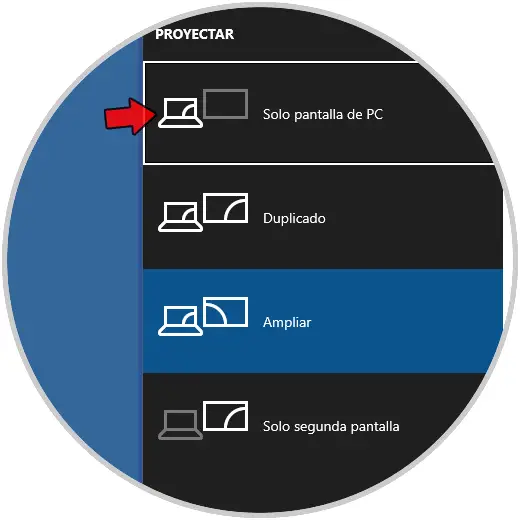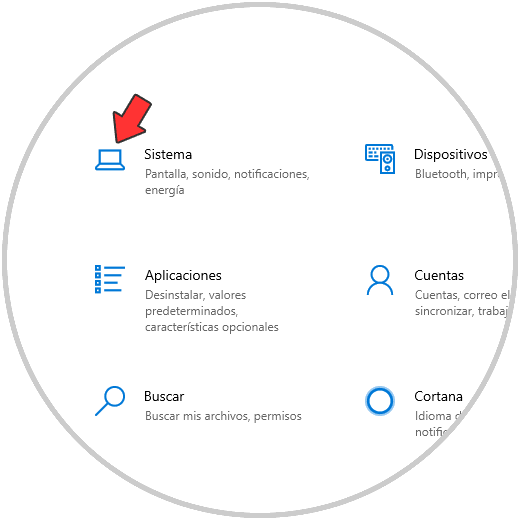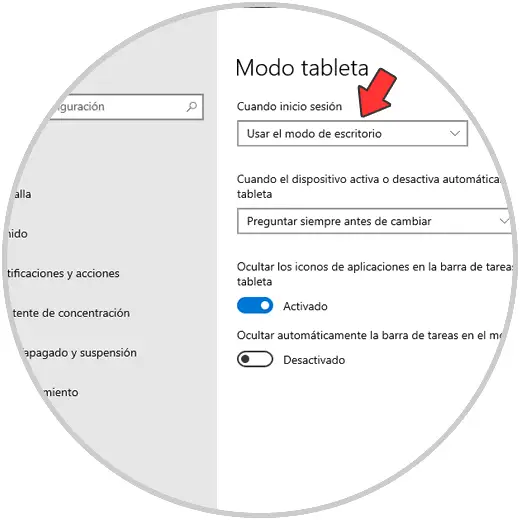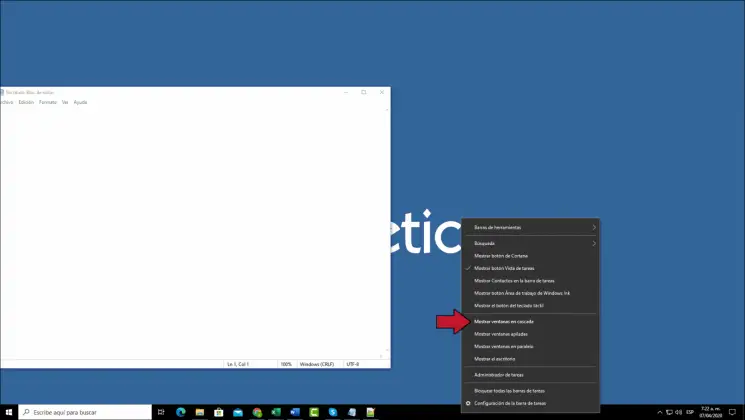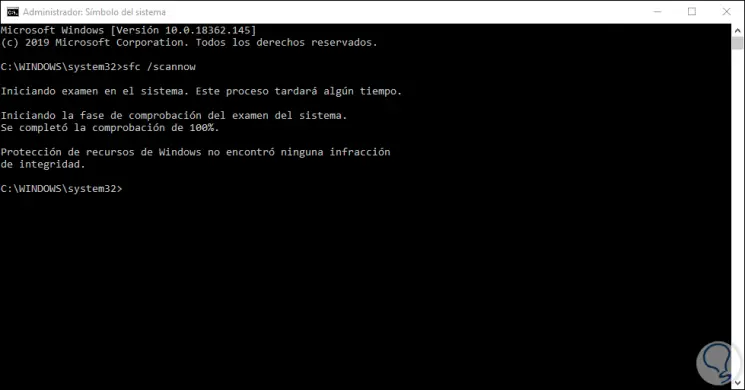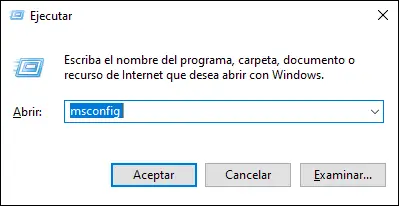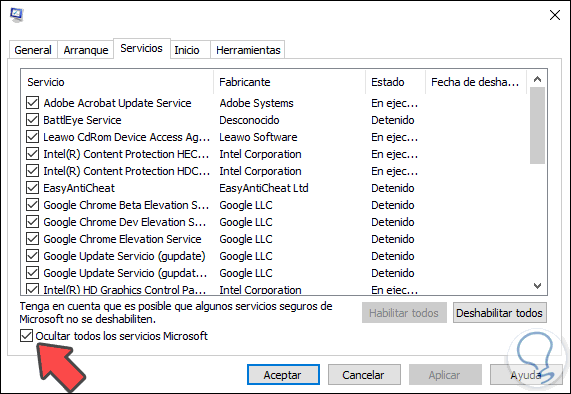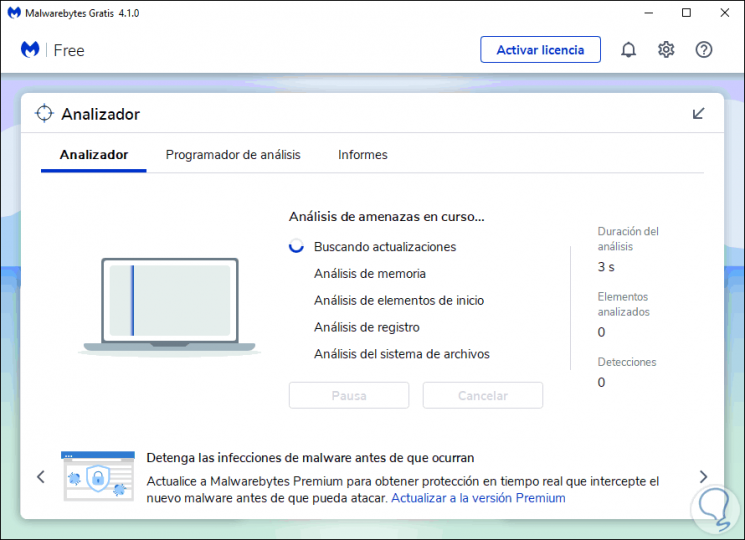Wir verwenden unseren Computer, um verschiedene Aufgaben auszuführen, da wir dank dieser Geräte die Möglichkeit haben, eine Verbindung zum Netzwerk herzustellen und verschiedene Informationen zu verwalten sowie jederzeit auf soziale Plattformen, E-Mails oder andere Programme zuzugreifen, die wir benötigen. Deshalb ist es sehr wichtig, dass wir uns beim Arbeiten mit dem Computer wohlfühlen, damit unsere Arbeit so produktiv wie möglich ist.
In Windows 10 können wir beim Arbeiten mit Anwendungen und Dateien verschiedene Aufgaben ausführen. Eine der traditionellsten Aufgaben besteht darin, die Arbeit zu minimieren und zu maximieren, um auf andere Systemfunktionen zuzugreifen.
Manchmal, wenn dies beabsichtigt ist, können wir dies jedoch nicht, da das Objekt keine Aktion ausführt. Es wird weder maximiert noch minimiert, noch wird eine Vorschau des Inhalts angezeigt. Dies ist auf verschiedene Ursachen zurückzuführen, die TechnoWikis ausführlich erläutert und eine umfassende Lösung für diese bietet.
Ich kann Windows 10 Windows nicht maximieren oder minimieren
Im Folgenden zeigen wir Ihnen die verschiedenen Möglichkeiten, um dieses Problem zu lösen.
Option “Nur PC-Bildschirm” einstellen
Eines der häufigsten Probleme, bei denen dieser Fehler beim Maximieren oder Minimieren auftritt, hängt mit der Bildschirmerweiterung zusammen, mit der der Inhalt des Bildschirms auf einen anderen projiziert werden kann. Es ist normal, dass zwei Monitore verwendet werden. Wenn jedoch einer von ihnen einfach vom Bildschirm getrennt wird Die genannten Aktionen können nicht ausgeführt werden, die Lösung ist recht einfach. Wir kombinieren die Windows + P-Tasten und wählen in den in der Seitenleiste angezeigten Optionen “Nur PC-Bildschirm” aus:
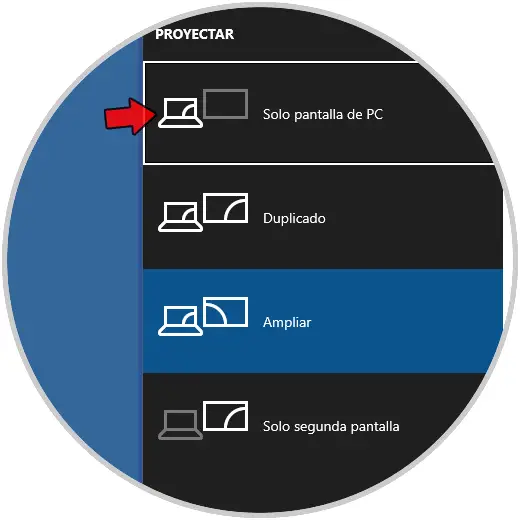
Deaktivieren Sie den Windows-Tablet-Modus
Windows 10 ist ein Betriebssystem, das sowohl für Desktops als auch für Mobiltelefone (Mobiltelefone und Tablets) verfügbar ist. Aus diesem Grund gibt es im Desk-System eine Funktion namens “Tablet-Modus”, mit der einige Systemeinstellungen für die Verwendung in Monitoren konfiguriert werden berühren. Wenn wir jedoch keinen Monitor dieses Typs haben und die Tablet-Modus-Funktion aktiv ist, kann dies dazu führen, dass Windows 10 nicht maximiert oder minimiert werden kann.
Um dies zu überprüfen, gehen wir zu Start – Konfiguration
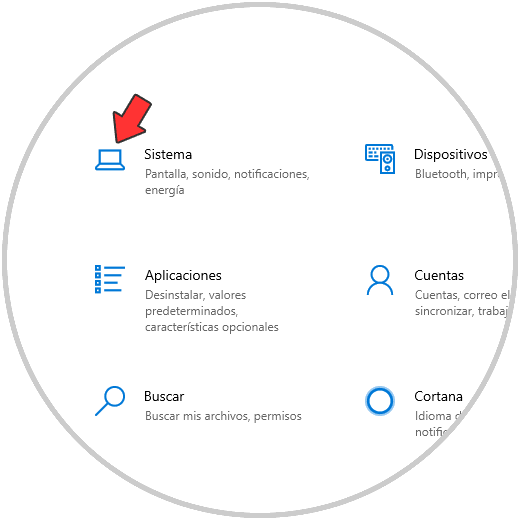
Dort gehen wir zur Kategorie “System” und finden auf der Seite den Abschnitt “Tablet-Modus”. Im Feld “Wenn ich mich anmelde” wählen wir die Option “Desktop-Modus verwenden”. Danach starten wir den Computer neu, um die Änderungen zu übernehmen.
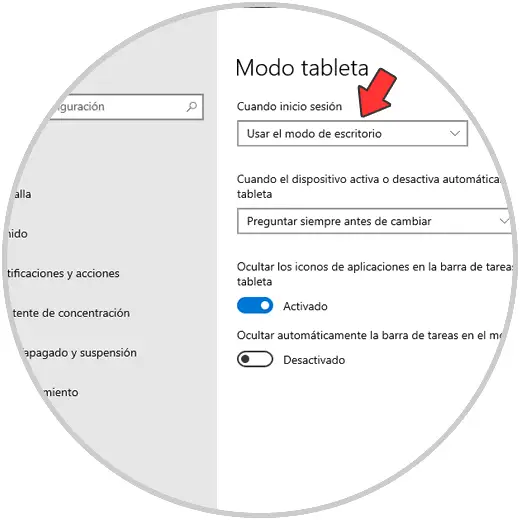
Konfigurieren Sie die Wasserfallmethode in Windows 10
Kaskaden in Windows 10 sind eine Funktion zum Anzeigen geöffneter Fenster in einem kaskadenartigen Format. Um zu überprüfen, ob dies die Fehlerursache ist, führen Sie einfach die Anwendung oder Datei mit dem Fehler aus und klicken Sie mit der rechten Maustaste auf die Taskleiste. Klicken Sie in den angezeigten Optionen auf “Kaskadierende Fenster anzeigen”:
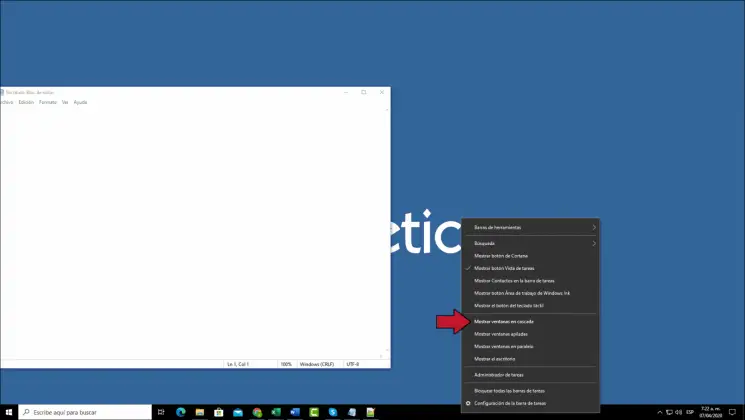
Nutzen Sie die Tastatur
Mit unserer Tastatur gibt es einen Mechanismus, mit dem überprüft werden kann, ob ein Fenster maximiert oder minimiert werden kann, dh mithilfe der Windows + Umschalttasten und anschließend zwei- oder dreimal die linke Pfeiltaste drücken.
+ Mai
Dies ist dafür verantwortlich, das ausgewählte Fenster seitwärts umzuleiten sowie zu minimieren oder zu maximieren.
Führen Sie SFC aus
Windows 10 integriert einen Befehl namens SFC (System File Checker), der für die Überprüfung des Windows 10-Dateisystems verantwortlich ist und dessen Fehler korrigiert, falls vorhanden. Dazu greifen wir als Administratoren auf die Eingabeaufforderung zu und führen Folgendes aus:
sfc / scannow
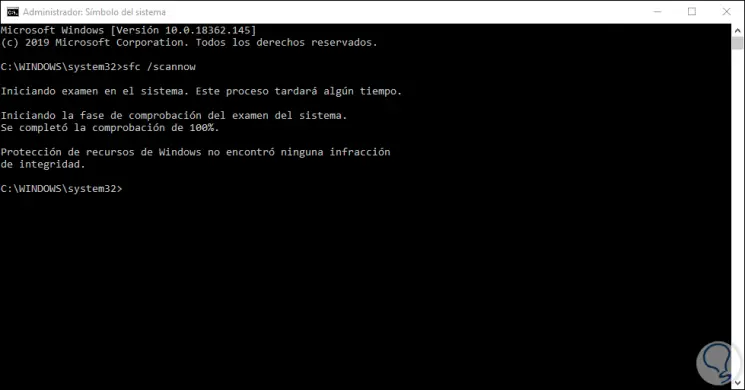
Wenn ein Fehler festgestellt wird, muss das System neu gestartet werden, um mit den Korrekturen fortzufahren.
Führen Sie einen sauberen Neustart von Windows 10 durch
Wenn Windows 10 gestartet wird, beginnen eine Reihe von Prozessen und Diensten damit. Viele von ihnen sind Drittanbieter, die sich negativ auf die Aufgaben der Maximierung und Minimierung von Fenstern auswirken können. In diesem Fall wird empfohlen, Windows 10 sauber neu zu starten, dh nur mit Windows 10-Prozessen. Dazu verwenden wir die Windows + R-Tasten und führen “msconfig” aus:
+ R.
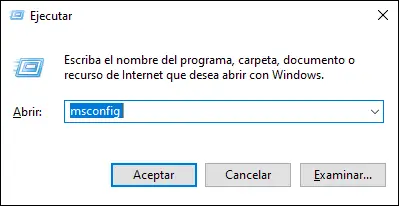
Im angezeigten Fenster gehen wir zur Registerkarte “Dienste” und aktivieren dort das Feld “Alle Microsoft-Dienste ausblenden”. Wir klicken auf “Alle deaktivieren” und dann auf Übernehmen und OK. Das System wird mit dieser Änderung neu gestartet und wir können überprüfen, ob es wirklich möglich ist, die Fenster zu maximieren und zu minimieren.
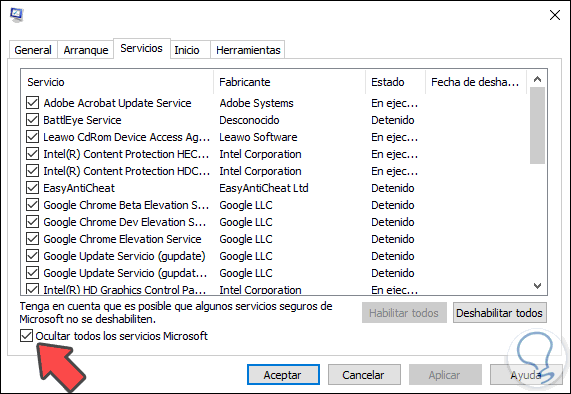
Führen Sie einen Malware-Scan durch
Wir können nicht ausschließen, dass der Fehler mit dem Vorhandensein von Malware auf dem Computer zusammenhängt. In diesem Fall empfiehlt TechnoWikis, dass Sie einige der kostenlosen Dienstprogramme im Netzwerk verwenden, um einen umfassenden Scan des Computers auf Malware oder andere Viren durchzuführen ::
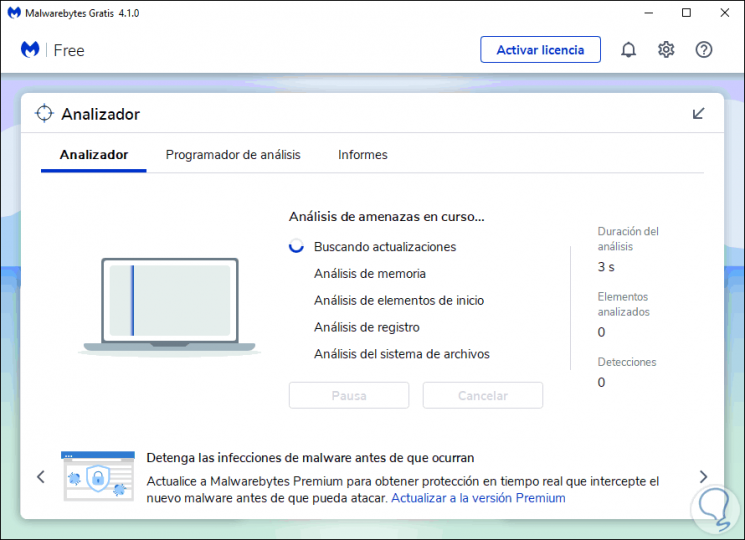
Das Maximieren oder Minimieren von Fenstern ist eine integrierte Aufgabe von Windows 10, sodass Sie Lösungen zur Hand haben, sodass diese Aufgabe zu keinem Zeitpunkt beeinträchtigt wird.